今天,一位朋友心急火燎地找到了我。说他的电脑 里面的图片不知道怎么搞的,现在完全不显示具体内容了,只能看到缩略图。之前一直都好好的,能正常查看图片,可今天突然就不行了。我都怀疑是不是电脑中毒了,是不是得重装系统啊?这要是重装系统,我里面好多重要资料可咋办啊。
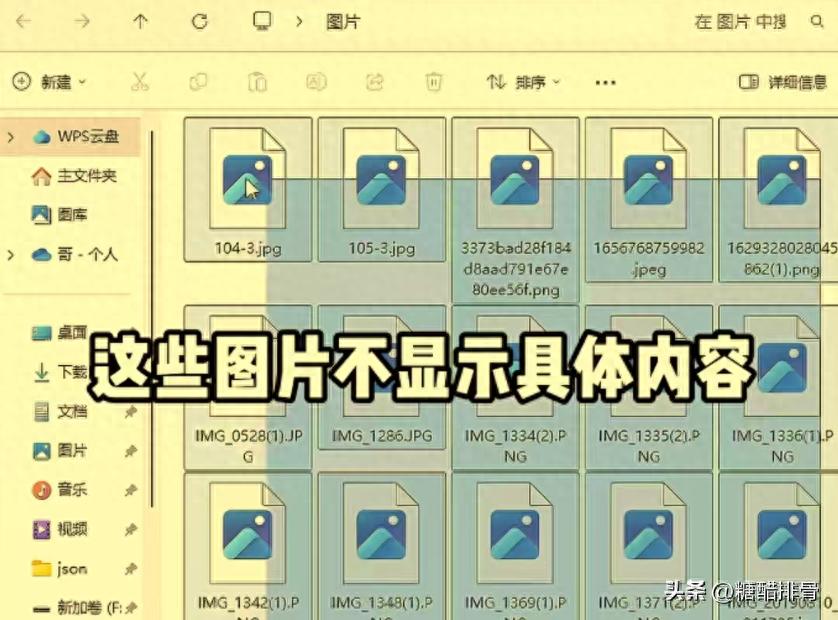
我发现这其实只是一个设置方面的问题。下面,我就来详细地和大家分享一下具体的操作方法,希望能帮助到遇到类似问题的朋友们。
首先,如果你的操作系统是WIN11系统。先随意打开一个文件夹,在文件夹窗口的右上角,你会看到有三个竖着排列的点,点击这三个点,会弹出一个窗口,在这个窗口中,你需要仔细寻找并选择“选项”这一项。当你点击“选项”后,会弹出一个新的窗口,这个窗口里有多个功能选项卡,你要点击上面的“查看”功能选项卡。
进入“查看”功能界面后,里面会有一长串的设置选项,你需要慢慢下滑滚动条。在众多选项中,找到“始终显示图标,从不显示缩略图”这一项。此时你会看到该项前面有一个勾,这个勾代表该设置处于启用状态。你只需要用鼠标点击一下这个勾,把它去掉,这就意味着你取消了这个限制图片显示的设置。
最后,点击窗口下方的“应用”按钮,再点击“确定”按钮,系统就会保存你所做的更改。经过这样的操作后,系统就会重新按照正常的方式来显示图片内容了。
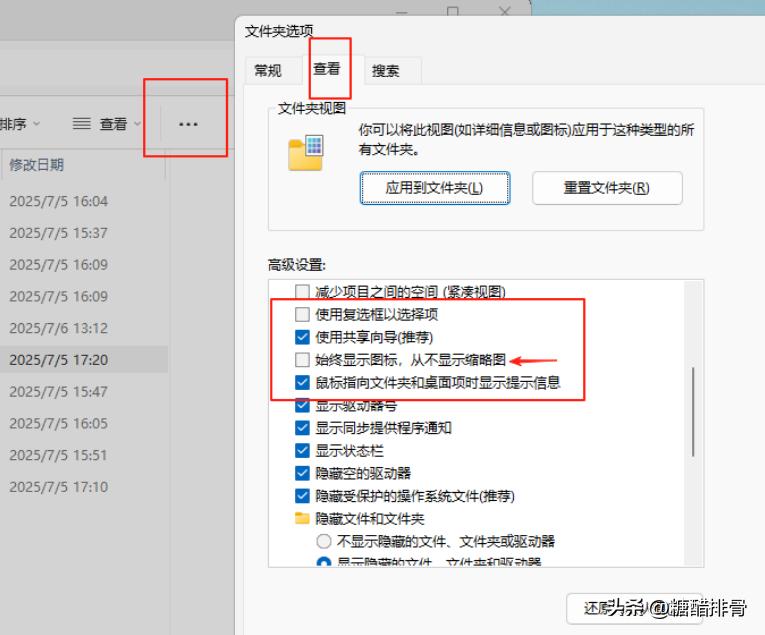
要是你的电脑使用的是WIN10系统,操作步骤会稍有不同,你可以打开一个文件夹。在文件夹窗口的上方菜单栏中,找到并点击“查看”选项。
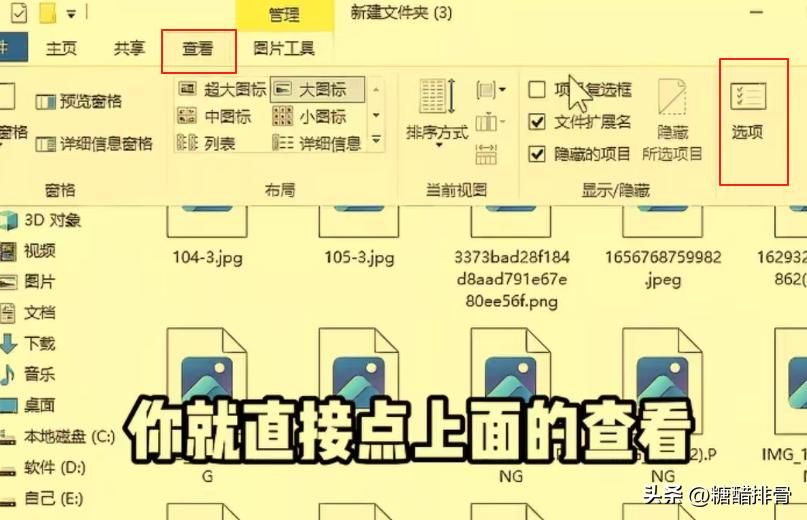
点击“查看”后,会出现一些下拉菜单选项,在这些选项中,你要找到“选项”并点击它。点击“选项”后,同样会弹出一个新的窗口,在这个窗口中,你还是要点击“查看”功能选项卡。
进入“查看”功能界面后,和WIN11系统一样,慢慢下滑滚动条,仔细寻找“始终显示图标,从不显示缩略图”这一项。看到该项前面的勾后,用鼠标点击去掉它,取消这个设置。最后,依次点击“应用”和“确定”按钮,让系统保存更改。这样,图片就应该能够正常显示具体内容了。
其实,在日常使用电脑的过程中,我们会遇到各种各样的小问题,很多时候这些问题并不需要我们大动干戈地去重装系统或者担心电脑中毒。
只要我们多了解一些系统的基本设置和操作方法,遇到问题时冷静分析、仔细排查,往往就能轻松地解决问题。
